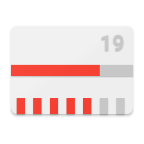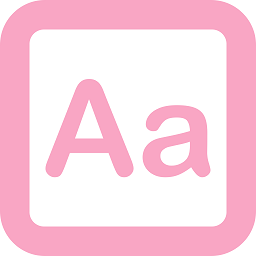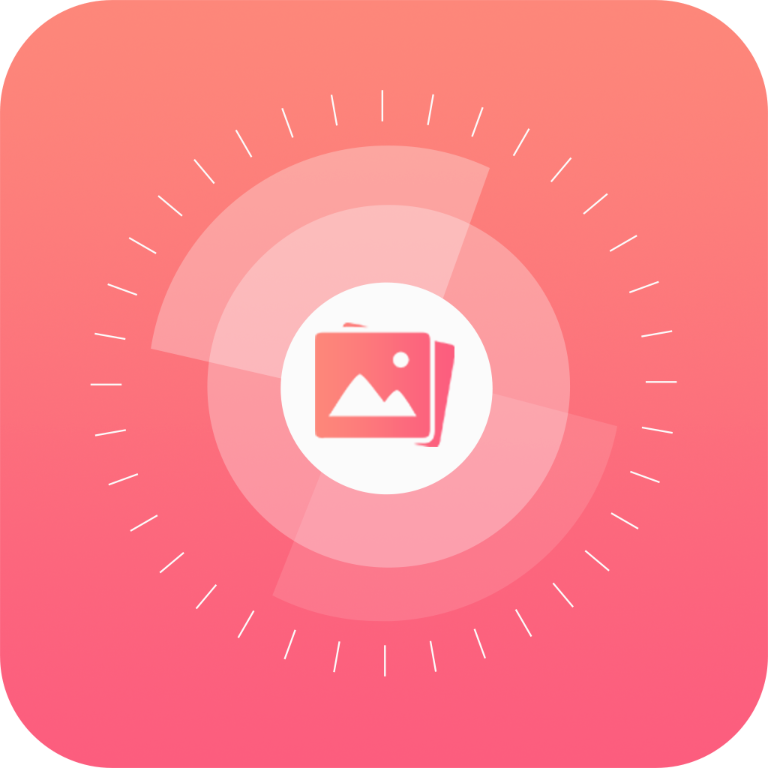共享打印机脱机密码遗忘解锁方法
2025-03-03 来源:funfunapp 编辑:佚名
当遇到共享打印机处于脱机状态且忘记了解除该状态的密码时,确实会给办公带来诸多不便。不过,通过一系列的操作步骤,我们仍然有可能恢复打印机的在线状态。以下是一些实用的解决方法:
首先,确认共享打印机所连接的网络是否正常。检查网络连接是否稳定,确保共享打印机与其他设备能够正常通信。如果网络连接异常,需要排除网络故障才能继续操作。可以尝试重启路由器或交换机,确保打印机和电脑连接到同一个网络,并检查网线是否插好或无线连接是否正常。
接下来,尝试使用浏览器输入打印机的ip地址,进入共享打印机的管理界面。打印机的ip地址通常可以在其控制面板或网络设置中找到。在管理界面登录时,需要输入管理员账号和密码。如果忘记了密码,可以尝试使用默认的账号和密码进行登录。一般情况下,管理员账号为admin,密码可能为123456、000000或password等常见默认密码。

在管理界面中,寻找和打印机状态相关的选项,如“打印机状态”、“设备状态”等。点击进入该选项,查看是否有解除脱机状态的按钮或选项。如果找到了,选择该按钮或选项以解除打印机的脱机状态。

如果以上步骤未能成功解除脱机状态,可能需要尝试其他方法。一种方法是尝试重置打印机的密码。如果打印机配有控制面板,通常可以通过控制面板直接进行密码重置。进入“网络设置”或“安全设置”选项,选择“恢复出厂设置”或“重置密码”选项,然后输入新密码并保存设置。
另一种方法是通过打印机的管理软件来重置密码。现代打印机通常都配备了专用的管理软件,如hp smart、canon my printer或epson print and scan等。打开管理软件,在软件界面中找到“设置”或“管理”选项,进入密码管理页面,根据提示重置打印机密码。
如果以上方法都不奏效,还可以考虑将打印机恢复到出厂设置。但请注意,恢复出厂设置会删除所有打印机的个性化设置,包括网络连接、打印任务等。在打印机控制面板找到“恢复出厂设置”选项,根据提示操作并确认恢复。完成后,重新设置打印机,并记住新的密码。
在解除脱机状态后,如果共享打印机仍然无法正常工作,可能是连接设置有误。检查共享打印机的连接设置,确保与网络中其他设备的连接方式一致。此外,共享打印机驱动程序可能会因为一些原因而无法正常工作,此时可以尝试重新安装共享打印机驱动程序。可以通过控制面板中的“设备管理器”进行操作,或者借助一些专业的打印机管理软件来自动检测和安装驱动程序。
如果以上所有方法都无法解决问题,建议联系打印机制造商的技术支持寻求帮助。提供详细的设备信息和问题描述,专业技术人员可以给出更具体的解决方案和支持。在等待技术支持的过程中,可以考虑暂时使用备用共享打印机以满足打印需求。
总之,忘记共享打印机脱机状态密码时不必过于焦虑。通过检查网络连接、尝试默认密码、重置密码、恢复出厂设置以及重新安装驱动程序等方法,我们很有可能能够恢复打印机的在线状态。同时,为了避免类似问题的再次发生,建议定期备份密码或使用密码管理工具来合理保护和管理密码。